- A+
PPT是许多用户在演示的时候经常使用的组件,而不少用户在使用的时候经常会加入Excel的一些数据,但是直接放数字也很难看于是就放了柱状图。那么当我们在PPT插入了柱状图后如何再增加柱子呢?下面小编就带着大家一起看看吧!
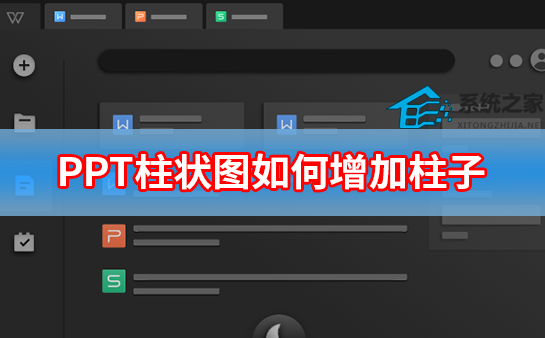
PPT柱状图如何增加柱子
首先打开PPT页面,在页面中插入柱状图,此时的柱状图每个类别中有三个柱子。
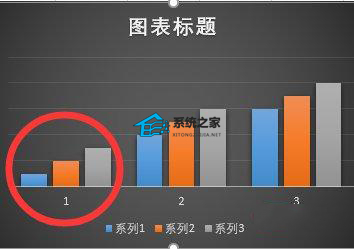
然后在弹出的数据对应表格中可以看到,插入PPT的图标对应的数据类别有三种,对应的三个柱子。
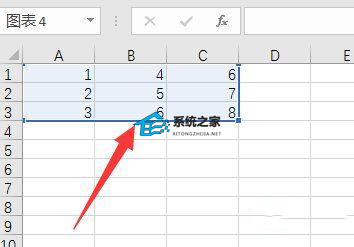
然后在表格的第四行加入一行数据。
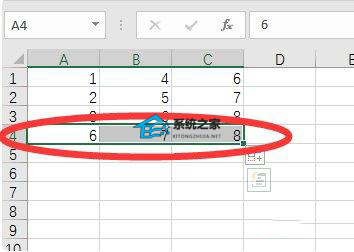
然后将鼠标光标移动到单元格边缘,将原本框选中三行数据的单元格扩选到第四行数据中。
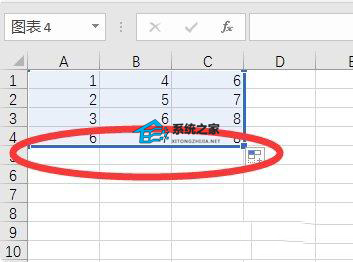
即可发现原本插入的图表中显示的三个柱子变成了四个柱子。

希望本文对遇到此故障的朋友有所帮助,如有需要可以在下方留言,进行互动,或者留下您的联系方式,方便沟通交流。欢迎大家分享经典维修案例,软件使用教程技巧等,投稿邮箱:smailmeng2018@163.com.斯维智能科技@恩腾技术圈 WWW.RVIBO.COM.
- 扫一扫关注抖音
-

- 扫一扫关注我们
-



![[系统教程]Win11语音输入无法使用解决方法](https://www.rvibo.com/wp-content/themes/begin/timthumb.php?src=https://www.rvibo.com/wp-content/uploads/2022/09/20220917080016-40.jpg&w=280&h=210&a=&zc=1)
![[系统教程]Win10快速访问无法取消固定怎么解决?](https://www.rvibo.com/wp-content/themes/begin/timthumb.php?src=https://www.rvibo.com/wp-content/uploads/2022/09/20220917080019-77.png&w=280&h=210&a=&zc=1)
![[系统教程]联想正版Win10系统_联想小新Windows10专业版64位官方下载](https://www.rvibo.com/wp-content/themes/begin/timthumb.php?src=https://www.rvibo.com/wp-content/uploads/2022/09/20220917080013-88.png&w=280&h=210&a=&zc=1)
![[系统教程]笔记本Win11系统里下载?最新的Win11笔记本系统下载](https://www.rvibo.com/wp-content/themes/begin/timthumb.php?src=https://www.rvibo.com/wp-content/uploads/2022/09/20220917080011-1.jpg&w=280&h=210&a=&zc=1)

